1、新建文档400x300,双击背景,藜局腑载添加图层样式,颜色分别为#FFFFFF, #759CC3 和 #02143A。

2、建新层,画一正圆,填充任意颜色,添加图层样式。

3、建新层,调出正圆选区,填充黑色,杂点滤镜。

4、图层模式滤色,效果如下,这个是雪人的脑袋。复制一个,适当缩放,作为雪人的肚子。

5、建新层,用钢笔画下图所示路径,填充#9F0004。

6、用加深工具加深围脖四周,建新层,用套索做一选区,柔角画笔前景色#4f0101,在底憧钏荭拜部涂抹,效果如下。重复刚才步骤,做出围脖的其它褶皱。重复做脑袋的步骤,颜色换一下,画一椭圆选区,帏渍栉啻删除。建新层,画一正圆,填充黑色,加阴影,之后复制一个,作为眼睛建新层,用钢笔画一鼻头状路径,直线渐变#FFB036 和 #FE2E00。
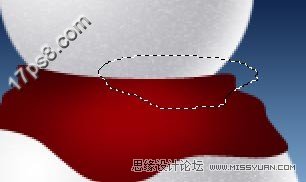
7、最终效果

